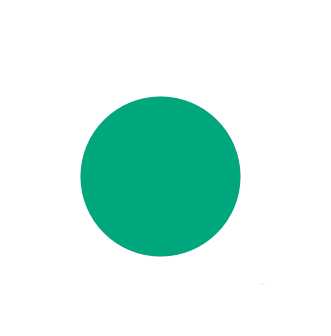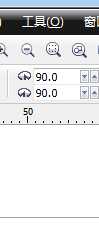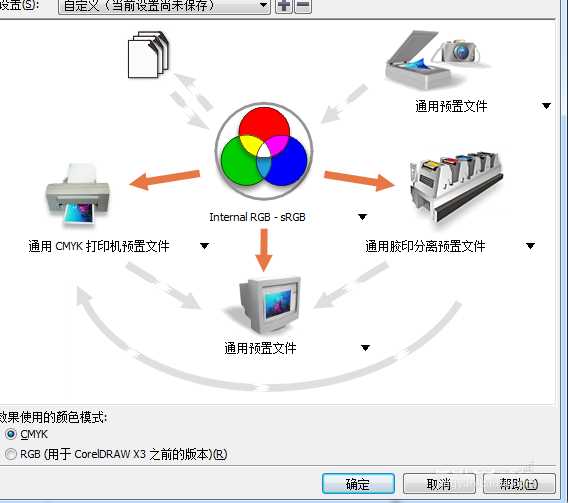CDR怎么调节色差问题? cdr颜色偏差的解决办法
(编辑:jimmy 日期: 2024/11/8 浏览:3 次 )
cdr文件截图发给客户的时候,发现图片颜色有了变化,与原文件有色差,该怎么调节色差的问题呢?请看下文详细介绍。
- 软件名称:
- CorelDRAW X8 64位 简体中文安装免费版(附序列号)
- 软件大小:
- 547.9MB
- 更新时间:
- 2016-11-23立即下载
1、打开CDR软件,随便画一个圆,给它填充好颜色
2、点击上面的工具栏,选择颜色管理,打开后是这个页面
3、将箭头的方向调节成如下所示
4、调好之后颜色为CMYK形式,点击确定,你会发现圆的颜色会很正
以上就是cdr调节色差的教程,希望能帮到大家,请继续关注。
相关推荐:
cdr制作彩色半调效果的圆球?
CorelDRAW调色板样式颜色怎么自定义设置?
CDR怎么调出颜色调色板? CDR调色板的使用方法
下一篇:cdr怎么导出透明背景的图片?